





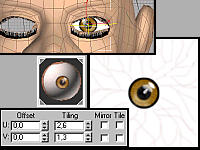   |
 : im Materialeditor; zeigt die Bitmaptextur in den Smooth-Viewports : im Materialeditor; zeigt die Bitmaptextur in den Smooth-Viewports : im Materialeditor; wechselt eine Ebene höher zum Parent : im Materialeditor; wechselt eine Ebene höher zum Parent : unter Modify; weist dem Objekt entsprechende Mappingkoordinaten zu : unter Modify; weist dem Objekt entsprechende Mappingkoordinaten zuWir arbeiten nun fast ausschließlich nur noch am HighPoly bzw den Referenzobjekten. Zunächst setzen wir in die Augenhöhle ein Auge ein. Wir erstellen dafür wieder eine Kugel, deren Polpunkte bei Frontalsicht rechts und links sein sollten. Die Größe wiederum etwa von der Schläfe bis zum Nasenrücken. Dann sollte sie in etwa mittig, leicht zur Nase orientiert an der Augenhöhle ausgerichtet werden. Eventuell müssen wir die Punkte um das Auge herum noch einmal mittels Punktverschiebung und SoftSelection anpassen, wobei wir wieder parallel beidseitig arbeiten sollten. Dann erstellen wir in unserem 2D-Programm eine Augentextur. Ein 400x400er Bitmap reicht vollkommen aus. Wichtig ist es die Glanzpunkte schon in der Textur zu setzen, eine nicht zu einfarbig gestaltete Pupille zu erstellen und einige leicht angedeutete Blutbahnen im Augenweiß zu zeichnen. Am besten anhand einer Vorlage zB mit Spiegel arbeiten. Auch sollte die Pupille nur einen sehr kleinen Platz auf dem Bild einnehmen. In 3DStudio weisen wir nun unserer Kugel ein UVWMap zu, indem wir unter Modify -> UVWMap Spherical wählen. Wir sehen nun das Map-Gizmo. Sicherheitshalber die Buttons Fit und Center im Rollout drücken um das Gizmo anzupassen. Nun stellen wir im Materialeditor(Hotkey M) das Augenmaterial her. Dazu wählen wir einen freien Materialslot aus und schauen uns einmal die Rollouts an. Dann wählen wir für die Ambientfarbe(Schattenfarbe) ein dunkles Grau, für die Diffusefarbe(Objektfarbe) ein dunkles Rot und für die Specularfarbe(Spitzlichtfarbe) ein Weiß. Bei SelfIlumination deaktivieren wir den Haken und drehen den Wert auf etwa 65. Das macht das Objekt etwas unabhängiger von der Beleuchtung. Ausserdem stellen wir den Wert für Spitzlichter auf 0. Im Maps-Rollout drücken wir den Button für das DiffuseMap, wählen Bitmap und dann unsere Augentextur aus. Dann weisen wir das Material per drag&drop oder Button der Kugel zu. Wir gehen zurück zur Parentebene und stellen den Wert für das DiffuseMap auf 75, damit die rote Diffusefarbe etwas durchscheint. Dann wechseln wir wieder in die DiffuseMap-Ebene und machen das Bitmap für die Ansichtsfenster sichtbar(siehe Erklärung oben). Im UVWMap-Rollout wechseln wir in den SubObject-Modus und rotieren nun das Gizmo, bis wir die Pupille frontal ausgerichtet haben. Nun müssen wir noch die Größe im Materialeditor über UV-Tiling beim DiffuseMap anpassen. Die haken bei Tile und Mirror kommen weg, so dass das Bitmap nur einmal gezeichnet wird und ansonsten die Diffusefarbe durchscheint. Bei mir hatte das Auge bei U=2,6 und V=1,3 die richtige Größe(der eine Wert ist immer aufgrund des Mappings immer doppelt so groß). Dann kopieren(nicht spiegeln ;o) wir das Auge und setzen es in die andere Augenhöhle. Wenn man nun am UVW-Gizmo nichts mehr korrigieren muss sind beide Augen ideal angepasst. Jedoch ist dies selten der Fall und um einen 'schiefen Blick' zu vermeiden muss man meistens etwas nachkorrigieren. |


